Упражнение 1. Создание городского пейзажа
Артисты оригинального жанра
Прайс-лист
| Фокусник- иллюзионист | 4000 руб./7-8 мин. * | |
| Струнный квартет(две скрипки, альт, виолончель) | от 9000 руб. * | |
| Салют/фейерверк | от 15000 руб. * | |
| Шоу «Огонь и меч» (реконструкторы + пиротехника) * | от15000 руб./15 мин. * | |
| Команда КВН | 2500 руб./5-7 мин. * | |
| Джазовый коллектив | 20-30000 руб. за вечер * | |
| Фольклорный коллектив «Славяночка» | (договорная) * | |
| Боди-арт | (договорная) * | |
| Бармен шоу | (договорная) * | |
| Dj’s | от 3000 руб./2-3 часа * | |
| Песочное шоу | от 5000 руб. * | |
| Шоу мыльных пузырей | (договорная) * | |
| Фаершоу | от 15000 руб. * | |
| Цирковые артисты | (договорная) * | |
| Реконструкторы (13-15 век, Русь-Европа) | 1500 руб. 1 артист (около часа) * | |
| Танцевальные коллективы различных направлений | (договорная) * | |
| Стриптиз (мужской, женский) | от 3000 руб. за 1 выход (5-10 мин.) * | |
| Этно- коллективы (цыгане, латино и тд.) | (договорная) * | |
| Звезды эстрады | (договорная) * |
* Цены варьируются в зависимости от наполнения программы.
Прежде всего, нарисуем объекты, которые станут основой домов. При создании этого пейзажа будут применяться различного рода преобразования объектов: поворот, зеркальное отображение, наклон. Вы приобретете опыт в выполнении таких операций, как объединение и разъединение объектов, а также создание их копий и дубликатов.
1. Откройте новый документ с установками по умолчанию. Установите масштаб изображения равным 200 %.
2. Для начала нужно построить фасады зданий. Выберите инструмент Rectangle (Прямоугольник) и в левой части страницы нарисуйте произвольный прямоугольник. Нажав клавиши Ctrl+C и Ctrl+V, скопируйте и вставьте его, а затем, удерживая клавишу Ctrl, перетащите прямоугольник вправо (в результате обе фигуры будут лежать на одной горизонтали). Последовательно выбирая объекты инструментом Pick (Выбор), придайте им нужную форму.
3. Выполнив те же действия, что пункте 2, нарисуйте рядом еще три прямоугольника разных размеров. Они будут использованы для создания стен домов.
4. После этого создайте крыши, которые имеют прямоугольную форму. Используйте методику, описанную в пункте 2.
5. Далее нарисуйте крыши, представленные треугольниками. Выберите для этого инструмент Polygon (Многоугольник). На панели свойств в поле Number of Points of Polygon (Число вершин многоугольника) введите значение 3. После этого на пустом месте страницы нарисуйте треугольник. Перетаскивая его с помощью мыши, совместите левый нижний угол треугольника с верхним левым углом первого прямоугольника. Перемещая правый маркер выделения, установите ширину «крыши», а перемещая верхний — высоту. Выполнив аналогичные действия, создайте крыши для второго и пятого домов.
6. Выполните заливку созданных объектов цветом. Удерживая нажатой клавишу Shift, выделите объекты, представляющие стены домов, и щелчком на образце цвета в палитре цветов, задайте для них однотонную заливку. Параметры обводки не изменяйте. Таким же способом раскрасьте крыши домов. Результат, который вы должны получить на данном этапе, показан на рис. 4.31.

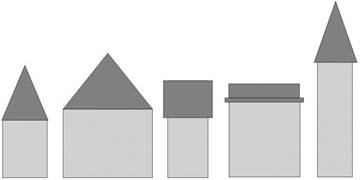
Рис. 2. Фасады и крыши домов созданы
7. Теперь нужно расположить дома таким образом, чтобы они перекрывали друг друга. Выберите инструмент Pick (Выбор) и выделите объекты второго дома.
Для этого, удерживая нажатой клавишу Shift, щелкните сначала на прямоугольнике, а затем на расположенном над ним треугольнике. Переместите этот дом к первому дому так, чтобы они перекрывались. Аналогичным образом переместите третий и остальные дома. В результате вы получите изображение, как на рис. 1. Как видите, сейчас все дома расположены строго друг за другом.
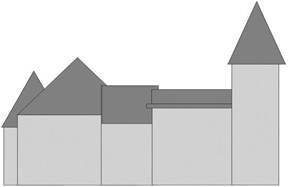
Рис. 3. Компоновка домов
8. Для того чтобы придать пейзажу более естественный вид, измените порядок расположения домов (рис. 2). Выделите первый дом и выберите команду ArrangeOrderTo Front (МонтажПорядокНа передний план). Затем выделите третий дом и выберите команду ArrangeOrderTo Back (МонтажПорядокНа задний план) и т. д.
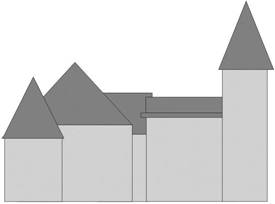
Рис. 4. Расположение домов после изменения порядка их размещения
9. Теперь приступим к созданию окон, дверей, балкона, брусьев и других элементов фасада. Слуховое окошко на крыше крайнего левого дома нарисуйте
с помощью инструмента Polygon (Многоугольник). Выберите его и на панели
свойств в поле Number of Points of Polygon (Число вершин многоугольника) задайте значение 6. Удерживая нажатой клавишу Shift, нарисуйте правильный шестиугольник, поместите его приблизительно в центре крыши дома.
10. Башенные часы создайте с помощью инструмента Ellipse (Эллипс). Выберите его и, удерживая клавишу Ctrl, нарисуйте правильную окружность. Расположите ее под крышей башни.
11. Шпиль на башне нарисуйте с помощью инструмента Rectangle (Прямоугольник). Выберите его и создайте вытянутый по вертикали прямоугольник. Расположите его так, как показано на рис 3.
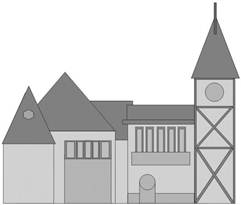
Рис. 5. Окна, двери, балкон и другие элементы фасада
12. Веранду второго дома создадим из простых прямоугольников. Выберите инструмент Rectangle (Прямоугольник). Нарисуйте вытянутый по вертикали прямоугольник и выделите его. Нажав клавиши Ctrl+C и Ctrl+V, скопируйте и вставьте фигуру. Удерживая клавишу Shift, перетяните один из угловых маркеров наружу. Не отменяя выделение, нажмите клавиши Ctrl+PgDn (на один порядок назад). Таким способом мы создали окно с рамой.
13. Выделите эти объекты. С помощью команды WindowDockersTransformation (Окно Пристыковываемые окна Преобразования) откройте пристыковываемое окно Transformation (Трансформация). Выберите здесь режим Position (Положение), щелкнув на соответствующей кнопке. Установите флажок Relative Position (Относительное) и флажок справа в диаграмме положения. Четыре раза щелкните на кнопке Apply To Dublicate (Применить к дубликату). В результате будут созданы четыре дубликата объекта, расположенные от него вплотную справа.
14. Сделайте боковые окна чуть шире. Для этого выделите первое слева окно и раму, а затем переместите левый боковой маркер влево. Правое окно измените аналогичным образом, но перетягивайте правый боковой маркер вправо.
Выделите все созданные окна и рамы и переместите их приблизительно в центр второго дома, но чуть выше середины. Создайте еще один прямоугольник, измените его форму, перетаскивая маркеры, и поместите его под только что созданными окнами. Используя предложенный способ, нарисуйте окна и балкон третьего дома.
15. Арку, расположенную в нижней части четвертого дома создадим из вытянутого по вертикали прямоугольника и окружности. Нарисуйте эти фигуры. Нам нужно, чтобы диаметр окружности был равен ширине прямоугольника. Для этого выделите прямоугольник, а затем на панели свойств выделите и скопируйте значение, определяющее его ширину. Выделите окружность и вставьте скопированное значение в поля, которые содержат значения ширины и высоты фигуры. Разместите созданные объекты, как показано на рис. 6. Потом выделите эти объекты, нажав клавиши Ctrl+C и Ctrl+V, скопируйте и вставьте их, а затем, удерживая клавишу Ctrl, перетащите вправо. В результате будут созданы две одинаковые арки.
16. Башенные брусья построим из прямоугольников. Нарисуйте с помощью инструмента Rectangle (Прямоугольник) вытянутый прямоугольник. Создайте его копии, а затем, воспользовавшись инструментом Free Rotation (Свободное вращение), добейтесь результата, который иллюстрирует рис. 6.
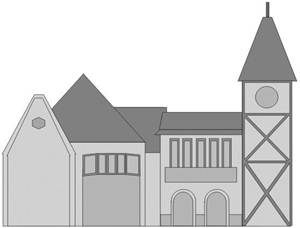
Рис. 6. Созданы арки и терраса
17. Перейдем к завершающему этапу формирования изображения домов. Обрежем крышу первого дома. Для этого создайте произвольный прямоугольник и разместите его так, чтобы он перекрывал верхний угол крыши. Откройте пристыковываемое окно Shaping (Формирование), воспользовавшись командой ArrangeShaping (МонтажФормирование) либо командой WindowDockers Shaping (ОкноПристыковываемые окнаФормирование). С помощью инструмента Pick (Выбор) выберите только что созданный прямоугольник. Затем в пристыковываемоем окне Shaping (Формирование) щелкните на кнопке Trim (Исключение), все остальные флажки в этом окне должны быть сняты.
Выделите крышу, после чего прямоугольник исчезнет, а крыша станет не такой острой. Повторите эти же операции для крыши на башне.
18. Объедините крышу и фасад первого дома. Для этого откройте пристыковываемое окно Shaping (Формирование). Инструментом Pick (Выбор) выберите крышу, а затем в пристыковываемоем окне щелкните на кнопке Weld (Объединение) и выделите фасад дома. Крыша и фасад будут объединены в один объект. Затем скопируйте и снова вставьте этот объект. С помощью инструмента Pick (Выбор) верхний маркер сместите чуть вниз (удерживайте нажатой клавишу Shift), в правый маркер — влево. Закрасьте получившийся объект другим цветом. Выполните аналогичные действия для двух арок четвертого дома и брусьев на башне.
19. Нарисуйте террасу во втором доме и сделайте крышу в четвертом доме более наклоненной. Для этого воспользуйтесь инструментом Free Transform (Свободное преобразование). После его активизации на панели свойств щелкните на кнопке Free Skew (Свободный наклон). Затем, выделяя объекты по очереди, задавайте для каждого из них скос.
 20. Теперь можно перейти к завершающему этапу создания города. С помощью инструмента Smudge (Размазывание) создайте облака, солнце и флажок на башне, такие как показаны на рис. 7.
20. Теперь можно перейти к завершающему этапу создания города. С помощью инструмента Smudge (Размазывание) создайте облака, солнце и флажок на башне, такие как показаны на рис. 7.
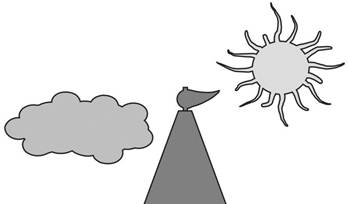
Рис. 7. Облака, солнце и флажок на башне
Нарисуйте эллипс с такими размерами осей: 50 мм по вертикали и 80 мм по горизонтали. Выделите его и активизируйте инструмент Smudge (Размазывание). На панели свойств в поле Nib size (Размер инструмента) задайте значение 30 мм, а в поле Tilt (Наклон инструмента) — значение 1. Перемещая указатель от центра, сместите края объекта таким образом, чтобы эллипс по форме стал напоминать облако. Для создания солнца воспользуйтесь методом, описанным в упражнении 12 этого занятия. Закрасьте созданные фигуры. В результате вы должны получить изображение, подобное тому, которое изображено на рис. 1.
Итак, вы продвинулись еще на один шаг вперед в освоении программы CorelDRAW и теперь знаете, как выполнять преобразование объектов, то есть их перемещение, поворот, зеркальное отображение, масштабирование, а также сжатие и растяжение. Надеемся, что вы сделали предлагаемую практическую работу и убедились, что громоздкие на первый взгляд рисунки создаются путем последовательного выполнения простых операций.
 2014-02-17
2014-02-17 242
242






